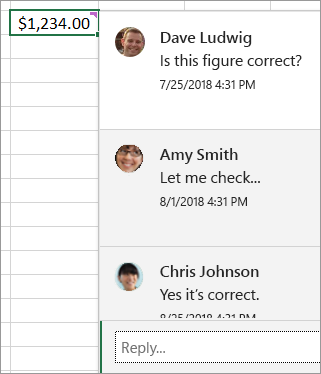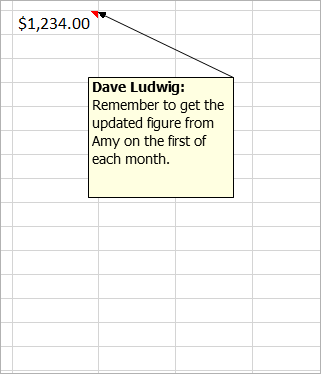Excel für Microsoft 365 hat die Funktionsweise von Kommentaren geändert. Kommentare sind jetzt in Einem Thread enthalten, sodass Sie mit anderen Personen über die Daten diskutieren können. Notizen dienen zum Erstellen von Notizen oder Anmerkungen zu den Daten und funktionieren wie Kommentare, die in früheren Versionen von Excel verwendet wurden.
Kommentare
Notizen
Häufig gestellte Fragen
Sie können im Kontextmenü oder auf der Registerkarte Überprüfen auf Neuer Kommentar klicken. Dann können Sie und andere Personen über die Daten diskutieren.
Wenn ein Kommentarthread vollständig ist, können Sie ihn als Aufgelöst markieren. Der Kommentar kann weiterhin angezeigt werden, aber es können keine weiteren Ergänzungen vorgenommen werden, es sei denn, er wird erneut geöffnet. Jeder, der Schreibzugriff auf eine Arbeitsmappe hat, kann Kommentare auflösen oder erneut öffnen.
Sie können im Kontextmenü auf Neue Notiz klicken. Sie können auch auf der Registerkarte Überprüfen auf Notizen > Neue Notiz klicken. "Notizen" ist der neue Name für die alten Kommentare. Sie verfügen nicht über ein Feld "Antworten".
Klicken Sie nicht auf Neuer Kommentar, und klicken Sie stattdessen auf Neue Notiz. Dieser Befehl ist im Kontextmenü verfügbar. Sie können auch auf der Registerkarte Überprüfen auf Notizen > Neue Notiz klicken.
Es gibt Unterschiede in der Funktionsweise von Kommentarthreads und Notizen.
|
Kommentare |
Notizen |
|---|---|
|
Weißer Hintergrund |
Gelber Hintergrund |
|
Möglichkeit zu antworten |
Keine Möglichkeit zu antworten |
|
STRG+EINGABETASTE veröffentlicht den Kommentar. |
ESC bewegt den Fokus aus der Notiz. STRG+EINGABETASTE erstellt eine neue Zeile führt nicht zum Senden der Notiz. |
|
Alle Kommentare können in einem Bereich neben den Daten angezeigt werden. |
Alle Kommentare können angezeigt werden, aber über die Zellen verteilt und nicht in einem Bereich neben den Daten. |
|
Sie können in Kommentarthreads derzeit keinen Text formatieren und keine Bilder hinzufügen. |
In Notizen können Sie Text formatieren und Bilder hinzufügen. |
|
Derzeit können Sie die Größe von Kommentarthreads nicht ändern. |
Die Größe von Notizen können Sie jetzt ändern. |
|
Sie können Ihren Namen nicht entfernen oder ändern. |
Sie können den Namen entfernen oder ändern. |
|
Wenn Sie einen Kommentar bearbeiten möchten, klicken Sie auf den Kommentartext (oder zeigen Sie darauf), und klicken Sie dann auf Bearbeiten. Wenn Sie den ursprünglichen Kommentar nicht erstellt haben, ist die Schaltfläche Bearbeiten nicht verfügbar, Aber Sie können antworten. |
Zum Bearbeiten einer Notiz können Sie mit der rechten Maustaste auf die Notiz klicken und Notiz bearbeiten auswählen. Alternativ können Sie auf der Registerkarte Überprüfen auf Notizen > Notiz bearbeiten klicken. |
|
Um alle Kommentare gleichzeitig anzuzeigen, klicken Sie auf der Registerkarte Überprüfen auf Kommentare anzeigen. Dann wird auf der rechten Seite ein Kommentarbereich mit allen Kommentaren und deren Antworten angezeigt. |
Um alle Notizen gleichzeitig anzuzeigen, klicken Sie auf der Registerkarte Überprüfen auf Notizen > Alle Notizen anzeigen. |
|
Um einen Kommentar zu löschen, können Sie mit der rechten Maustaste auf die Zelle mit dem Kommentar klicken und dann die Option Kommentar löschen auswählen, oder zur Registerkarte Überprüfen wechseln > Kommentare > Löschen. |
Um eine Notiz zu löschen, können Sie mit der rechten Maustaste auf die Zelle mit der Notiz klicken und die Option Notiz löschen auswählen oder zur Registerkarte Überprüfen wechseln > Kommentare > Löschen. |
Hinweise:
-
Denken Sie daran, dass andere Personen Ihre Kommentare bearbeiten können. Kommentare in einem Office-Dokument werden in der Datei gespeichert, sodass jeder mit Bearbeitungszugriff auf Ihre Datei Ihren Kommentar bearbeiten kann.
-
Wenn Sie die Arbeitsmappe lokal gespeichert haben, können Sie einen Kommentar nur bearbeiten, wenn Sie mit demselben Profil angemeldet sind wie beim Erstellen des Kommentars.
Notizen und Kommentare sind zwischen Excel für Microsoft 365 und Excel für das Web
|
Feature |
Details |
|---|---|
|
Erstellen einer Notiz |
Notizen und Kommentarthreads können erstellt werden in Excel für Microsoft 365 und Excel für das Web |
|
Anzeigen einer Notiz |
Notizen werden sowohl in Excel für Microsoft 365 als auch in Excel für das Web als gelbe Kurznotizen angezeigt. |
|
Bearbeiten einer Notiz |
Notizen können in Excel für das Web bearbeitet werden, ohne in einen Kommentarthread konvertiert zu werden |
|
Anheften einer Notiz an das Raster |
Notizen können in Excel für das Web an das Raster angeheftet werden, jedoch nur für die aktuelle Sitzung. |
|
Ändern der Größe einer Notiz |
Notizen werden getrennt von Kommentaren in Excel für das Web angezeigt und können in der Größe geändert werden, jedoch nur für die aktuelle Sitzung. |
|
Navigieren zwischen Notizen |
Sie können über das Menüband in Excel für Microsoft 365 und Excel für das Web zu Nächste Notiz und vorherige Notiz navigieren. |
|
Verschieben einer Notiz |
Notizen können nicht in Excel für das Web verschoben werden |
|
Anzeigen von Rich-Text, -Farben und -Bildern |
Notizen , die auf dem Desktopclient erstellt wurden, werden in Excel für das Web nicht als Rich-Text angezeigt. |
|
Bearbeiten von Rich Text, Farben und Bildern |
Wenn Sie Notizen in Excel für das Web bearbeiten, werden alle vorhandenen Rich-Text-Elemente entfernt, die die Notiz möglicherweise enthalten hat. |